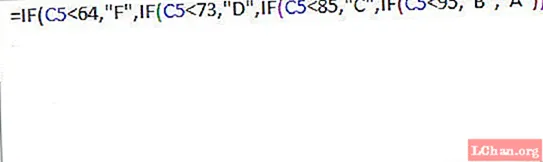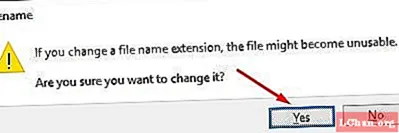உள்ளடக்கம்
- பகுதி 1: விண்டோஸ் 10 ஐ ஆதரிக்கும் மேக் எது?
- பகுதி 2: மேக்கில் பதிவிறக்க துவக்க முகாம் ஆதரவு மென்பொருளை எவ்வாறு இலவசமாகப் பெறுவது?
- பகுதி 3: துவக்க முகாம் உதவியாளரைப் பயன்படுத்தி உங்கள் மேக்கில் விண்டோஸ் 10 ஐ எவ்வாறு நிறுவுவது?
- பகுதி 4: விண்டோஸ் 10 க்கான துவக்க முகாம் இயக்கிகளை பதிவிறக்கம் செய்து நிறுவுவது எப்படி?
- இறுதி சொற்கள்
ஆப்பிள் மடிக்கணினிகள் மற்றும் டெஸ்க்டாப்புகள் தங்கள் சொந்த OS இல் இயங்குகின்றன என்பது அனைவருக்கும் தெரியும். எந்த MacOS. ஆனால் மிகவும் பிரபலமான மற்றும் OS ஐப் பயன்படுத்த எளிதானது. விண்டோஸ் அதன் சொந்த இயற்கை கவர்ச்சியைக் கொண்டுள்ளது. ஆப்பிள் தயாரிப்பு விண்டோஸ் O.S. ஐ அனுமதிக்காது என்று நீண்ட காலமாக நம்பப்பட்டது. அவற்றில் இயக்கப்பட வேண்டும், ஆனால் துவக்க முகாம் இயக்கி மூலம் மேக் கணினிகளில் விண்டோஸ் 10 ஐ இயக்கும் நீண்ட கனவை இப்போது அடைய முடியும். பயனருக்கு பூட்கேம்ப் இயக்கிகள் விண்டோஸ் 10. மட்டுமே தேவைப்படும். செயல்முறை 30 முதல் 40 நிமிடங்கள் வரை நீளமாக இருக்கலாம், ஆனால் இது கடினமான ஒன்றல்ல.
- பகுதி 1: விண்டோஸ் 10 ஐ ஆதரிக்கும் மேக் எது?
- பகுதி 2: மேக்கில் பதிவிறக்க துவக்க முகாம் ஆதரவு மென்பொருளை எவ்வாறு இலவசமாகப் பெறுவது?
- பகுதி 3: துவக்க முகாம் உதவியாளரைப் பயன்படுத்தி உங்கள் மேக்கில் விண்டோஸ் 10 ஐ எவ்வாறு நிறுவுவது?
- பகுதி 4: விண்டோஸ் 10 க்கான துவக்க முகாம் இயக்கிகளை பதிவிறக்கம் செய்து நிறுவுவது எப்படி?
பகுதி 1: விண்டோஸ் 10 ஐ ஆதரிக்கும் மேக் எது?
ஆப்பிள் வன்பொருள் இப்போது விண்டோஸ் O.S. அவற்றில் இயக்கப்பட வேண்டும், ஆனால் இந்த அம்சம் ஒவ்வொரு தயாரிப்பிலும் கிடைக்காது. பூட்கேம்ப் விண்டோஸ் 10 பதிவிறக்கம் மட்டுமே விண்டோஸ் 10 ஐ மேக்கில் நிறுவுவது சாத்தியமில்லை. துவக்க முகாம்கள் மூலம் நிறுவப்படும் போது விண்டோஸ் 10, 64 பிட் பதிப்புகளை ஆதரிக்கக்கூடிய மாதிரிகள் பின்வருமாறு.
- மேக்புக் (2012 மற்றும் அதற்குப் பிறகு)
- மேக்புக் ஏர் (2012 மற்றும் அதற்குப் பிறகு)
- மேக்புக் (2015 மற்றும் அதற்குப் பிறகு)
- ஐமாக் புரோ மாதிரிகள் (2017 மற்றும் அதற்குப் பிறகு)
- ஐமாக் மாதிரிகள் (2012 மற்றும் அதற்குப் பிறகு)
- மேக் மினி (2012 மற்றும் அதற்குப் பிறகு)
- மேக் மினி சேவையகம் (2012 மற்றும் அதற்குப் பிறகு)
- மேக் புரோ மாதிரிகள் (2013 மற்றும் அதற்குப் பிறகு)
பகுதி 2: மேக்கில் பதிவிறக்க துவக்க முகாம் ஆதரவு மென்பொருளை எவ்வாறு இலவசமாகப் பெறுவது?
சில நேரங்களில் விண்டோஸ் 10 பூட்கேம்பை நிறுவுவது ஆதரவு மென்பொருள் சமமாக முக்கியமானது அல்ல. கீழே உள்ள அதே செயல்முறைகளைப் பதிவிறக்குவதற்கு.
1. முதலில் இணையத்திலிருந்து மேக் துண்டிக்கவும்.
2. பின்னர் துவக்க முகாம் பயன்பாடுகளிலிருந்து தொடங்கப்பட வேண்டும்.
3. துவக்க முகாம் உதவி பயனரிடமிருந்து "ஆப்பிளின் சமீபத்திய விண்டோஸ் ஆதரவு மென்பொருளை" பதிவிறக்குவதற்கான விருப்பத்தைக் காணலாம், தவிர, தேவையானவற்றை மட்டுமே பதிவிறக்குவதற்கான மற்ற எல்லா விருப்பங்களையும் தேர்வுநீக்கு. இதுபோன்ற விருப்பம் இல்லை என்றால், மெனு பட்டியில் இருந்து பதிவிறக்கவும்.

4. யூ.எஸ்.பி ஃபிளாஷ் டிரைவில் ஆதரவு மென்பொருளை பதிவிறக்கம் செய்ய பரிந்துரைக்கப்படுகிறது. அவ்வாறு செய்ய, நிர்வாகி பெயர் மற்றும் கடவுச்சொல்லுடன் இலக்கு கோப்புறையாக யூ.எஸ்.பி ஃபிளாஷ் டிரைவைத் தேர்ந்தெடுக்கவும்.
பகுதி 3: துவக்க முகாம் உதவியாளரைப் பயன்படுத்தி உங்கள் மேக்கில் விண்டோஸ் 10 ஐ எவ்வாறு நிறுவுவது?
செயல்முறைக்கு இரண்டு விஷயங்கள் தேவை முதலில் ஒன்று விண்டோஸ் 10 ஐஎஸ்ஓ மற்றும் இரண்டாவது வெளிப்படையாக துவக்க முகாம் உதவியாளர். மைக்ரோசாப்ட் வலைப்பக்கத்திலிருந்து விண்டோஸ் 10 ஐஎஸ்ஓவை எளிதாக பதிவிறக்கம் செய்யலாம். பதிவிறக்கம் முடிந்ததும் பின்வரும் வழிமுறைகளைப் பின்பற்றவும்.
1. நிறுவலைத் தொடர துவக்க முகாம் உதவியாளரைத் தொடங்கவும். சொன்னதைத் தொடங்குவது பயன்பாட்டின் கீழ் உள்ள பயன்பாடுகளிலிருந்து செய்யப்படலாம்.
2. பின்னர் விண்டோஸ் 10 ஐஎஸ்ஓ கோப்பைத் தேர்ந்தெடுப்பதற்காக ஐஎஸ்ஓ பட பெட்டியின் அடுத்து காட்டப்பட்டுள்ள தேர்வு பொத்தானைக் கிளிக் செய்ய பயனர் அறிவுறுத்தப்படுகிறார்.
3. பின்னர் விண்டோஸ் O.S. க்கு பயன்படுத்த வேண்டிய இடத்தைத் தேர்ந்தெடுக்கவும். நிறுவல். பயனர் அதிக எண்ணிக்கையிலான கேம்களை நிறுவ விரும்பினால், அவர் அல்லது அவள் பகிர்வு நேரத்தில் அதிக இடத்தை இயக்க வேண்டும்.

4. நிறுவலில் பயனர் கிளிக் செய்ய வேண்டிய முதல் 3 படிகளுக்குப் பிறகு, பூட்கேம்ப் விண்டோஸ் 10 டிரைவர்கள் பதிவிறக்கம் தொடங்கப்படும் மற்றும் பகிர்வு துவக்க முகாம் உதவியாளரால் செய்யப்படும். இவை அனைத்திற்கும் பின்னர் உதவியாளர் பயனரை நிர்வாகி கடவுச்சொல்லைக் கேட்பார், பின்னர் MacOS விண்டோஸ் 10 அமைப்பிற்கு மீண்டும் துவக்கப்படும்.

5. மறுதொடக்கம் முடிந்ததும் மானிட்டர் விண்டோஸ் லோகோ மற்றும் அமைவுத் திரையைக் காண்பிக்கும். மொழி, நேரம் போன்ற பல்வேறு தனிப்பயனாக்குதல் வடிவங்களைத் தேர்ந்தெடுக்க பயனர் தேவை.
6. மேலே உள்ள படிகளுக்குப் பிறகு இப்போது ஒரு சாளரம் பாப் அப் செய்யும், இது விண்டோஸ் பெட்டியை செயல்படுத்துகிறது. பயனருக்கு விண்டோஸ் 10 தயாரிப்பு விசை இருந்தால், அவர் அல்லது அவள் அதையே உள்ளிட வேண்டும், இல்லையெனில் "எனக்கு தயாரிப்பு விசை இல்லை" என்ற விருப்பத்தை கிளிக் செய்வது நல்லது. பயனருக்கு சாவி இல்லையென்றால், சாளரம் அவரை அல்லது அவளை வாங்கும் விருப்பத்திற்கு கேட்கும், மேலும் பயனர் விண்டோஸ் 10 இன் பதிப்பைத் தேர்வு செய்யலாம்.
7. விசையை வெற்றிகரமாக வழங்கிய பிறகு நிறுவல் தொடங்கும். பூட்கேம்ப் இயக்கிகள் விண்டோஸ் 10 பதிவிறக்கம் தேவையான கோப்புகளை அமைப்பதன் மூலம் நகலெடுப்பதன் மூலம் முடிக்கப்படும். அமைவு முடிந்ததும் மேக் 10 வினாடிகளில் மறுதொடக்கம் செய்யும். மானிட்டரை மறுதொடக்கம் செய்த பிறகு விண்டோஸ் லோகோவை மீண்டும் காண்பிக்கும், மேலும் அமைவு செயல்முறை தொடரும். OS ஐ உருவாக்க தனிப்பயனாக்குதலுக்கான விருப்பத்தை பயனர் தேர்வு செய்ய வேண்டும். அவரது சொந்த தேவைகளுக்கு ஏற்ப தனிப்பயனாக்கப்பட்டது.
8. பின்னர் பயனர் கணக்கு பெயருடன் ஒரு கணக்கை உருவாக்க வேண்டும். கணக்கை அமைத்த பிறகு, ஒரு திரை பாப் அப் செய்தால், அவர் தனிப்பட்ட உதவியாளரான கோர்டானாவை இயக்க விரும்புகிறாரா இல்லையா என்று பயனரிடம் கேட்கிறார். இது பயனரின் விருப்பம்.

9. இந்த அனைத்து நடவடிக்கைகளுக்கும் பிறகு பயனர் இப்போது விண்டோஸ் டெஸ்க்டாப் அல்லது மடிக்கணினியை தனது கைகளில் காணலாம். ஆனால் அது இங்கே முடிவதில்லை. துவக்க முகாம் நிறுவி பெட்டி வரவேற்பு விரைவில் திரையில் வரும், அங்கு பயனர் விதிமுறைகளையும் நிபந்தனைகளையும் ஏற்க வேண்டும். நிறுவலுடன் மேலும் தொடர நிறுவலில் கிளிக் செய்ய வேண்டும். கூடுதல் இயக்கி நிறுவல் சாளரங்கள் தோன்றலாம் பயனர் அனைத்தையும் நிறுவ வேண்டும். அனைத்து நிறுவல்களும் முடிந்ததும், பயனர் மறுதொடக்கம் கணினி பெட்டியை சரிபார்த்து, மீண்டும் துவக்க "முடி" என்பதைக் கிளிக் செய்வதன் மூலம்.

10. இயந்திரம் மீண்டும் துவங்கும் போது மறுதொடக்கம் செய்த பிறகு, அதை வைஃபை மூலம் இணைக்க வேண்டும், ஆப்பிள் மென்பொருளை அதன் சமீபத்திய பதிப்புகளுக்கு புதுப்பிக்க முந்தையவை சிக்கலை உருவாக்கக்கூடும்.
11. இப்போது தொடர்ச்சியான நிறுவல் சாளரங்கள் திரையில் வரும் பயனர்கள் அனைத்தையும் நிறுவ வேண்டும். அனைத்து நிறுவல்களையும் முடித்த பின்னர் பயனர் ஆப்பிள் மென்பொருள் புதுப்பிப்பு மறுதொடக்கம் சாளரத்தில் "ஆம்" என்பதைக் கிளிக் செய்ய வேண்டும், அவ்வாறு செய்வதன் மூலம் மேக் கடைசி நேரத்தில் மறுதொடக்கம் செய்யப்படும், பின்னர் இயந்திரம் மீண்டும் இயங்கும் போது அதில் சாளரங்கள் 10 ஏற்றப்படும்.
12. விண்டோஸ் 10 ஏற்றப்பட்ட பிறகு பயனர் தொடக்க பொத்தானிலிருந்து அமைப்புகளுக்குச் சென்று புதுப்பிப்பு மற்றும் பாதுகாப்பில் அவர் அல்லது அவள் புதுப்பிப்புகளைச் சரிபார்க்க வேண்டும்.
பகுதி 4: விண்டோஸ் 10 க்கான துவக்க முகாம் இயக்கிகளை பதிவிறக்கம் செய்து நிறுவுவது எப்படி?
பயனர் துவக்க முகாம் இயக்கிகளை துவக்க முகாம் உதவியாளரிடமிருந்து நேரடியாக பதிவிறக்கம் செய்யலாம். பயன்பாடுகளிலிருந்து உதவியாளரைத் தொடங்கிய பின் பயனர் மெனுவிலிருந்து "ஆப்பிளிலிருந்து சமீபத்திய விண்டோஸ் ஆதரவு மென்பொருளைப் பதிவிறக்கு" என்ற விருப்பத்தைத் தேர்ந்தெடுக்க வேண்டும்.

பயனர் தனது யூ.எஸ்.பி ஃபிளாஷ் டிரைவை கணினியுடன் இணைத்து மென்பொருளை பதிவிறக்கம் செய்ய வேண்டும். மென்பொருள் யூ.எஸ்.பி ஃபிளாஷ் டிரைவிற்கு பதிவிறக்கம் செய்யப்பட்ட பிறகு, துவக்க டிரைவ்களை வெற்றிகரமாக நிறுவ கீழே குறிப்பிடப்பட்டுள்ள படிகளைப் பின்பற்ற வேண்டும்.
1. யூ.எஸ்.பி ஃபிளாஷ் டிரைவை மேக் உடன் இணைக்கவும்.
2. இப்போது ஆப்பிள் மெனுவின் கணினி விருப்பங்களிலிருந்து தொடக்க வட்டு தேர்ந்தெடுக்கவும். இயக்ககங்களின் பட்டியலிலிருந்து விண்டோஸ் தொகுதியைத் தேர்வுசெய்க.

3. பின்னர் விண்டோஸில் இயங்க இயந்திரத்தை மறுதொடக்கம் செய்து பின்னர் தேவைப்பட்டால் உள்நுழைக.
4. பின்னர் யூ.எஸ்.பி ஃபிளாஷ் டிரைவில் துவக்க முகாம் கோப்புறையைத் திறந்து, நிறுவலைத் தொடங்க இருமுறை சொடுக்கவும்.
5. நிறுவல் முடிந்ததும், இயந்திரத்தை மறுதொடக்கம் செய்யுங்கள். எனவே, விண்டோஸ் 10 ஐ மேக்கில் நிறுவ தேவையான அனைத்து நடவடிக்கைகளையும் முடிக்கிறோம்.
இறுதி சொற்கள்
எனவே, உங்கள் மேக்கில் பதிவிறக்க துவக்க முகாமை இலவசமாக விண்டோஸ் 10 ஐ எவ்வாறு நிறுவுவது என்பது பற்றியது. மூலம், கணக்குகளுக்கான கடவுச்சொற்களை மறந்துவிடுவதைத் தவிர்ப்பதற்காக இந்த நீண்ட பணியைச் செய்யும்போது, கடவுச்சொற்களை மீட்டமைக்க பயனர்கள் PassFab 4WinKey ஐப் பயன்படுத்த பரிந்துரைக்கப்படுகிறார்கள். இது சிறந்த மென்பொருளாகும், இது உள்ளூர் கணக்கு, நிர்வாகி கணக்கு, மைக்ரோசாஃப்ட் கணக்கு, டொமைன் கணக்கு போன்றவற்றுக்கான விண்டோஸ் கடவுச்சொற்களை மீட்டமைக்க / நீக்க / மீட்டெடுக்க உதவும்.